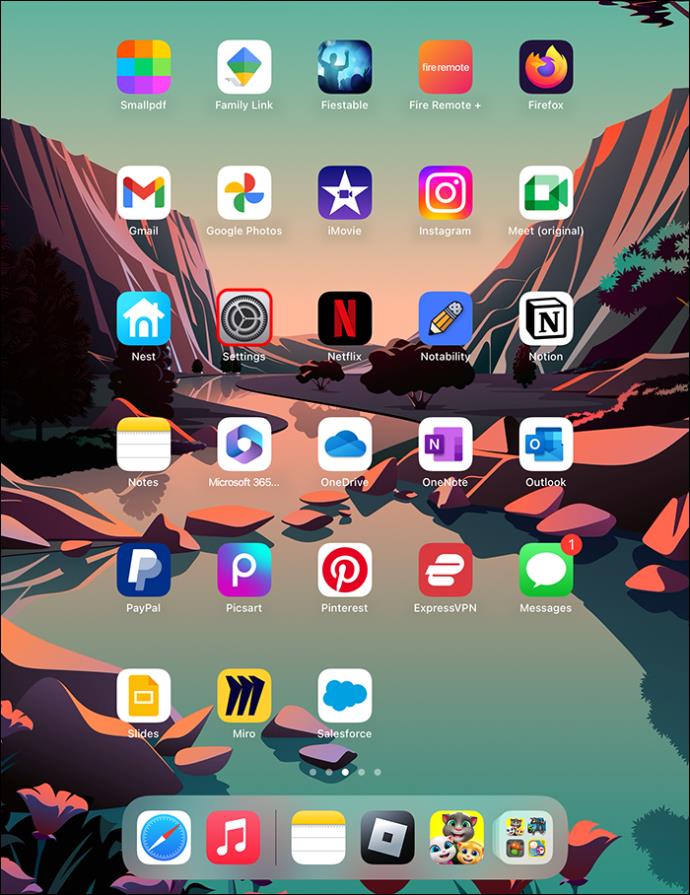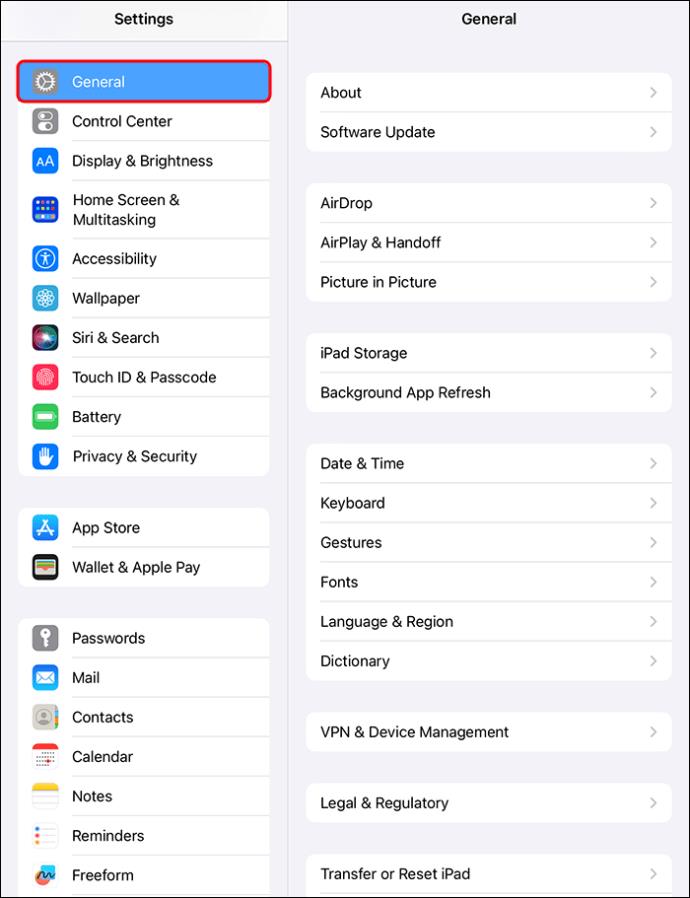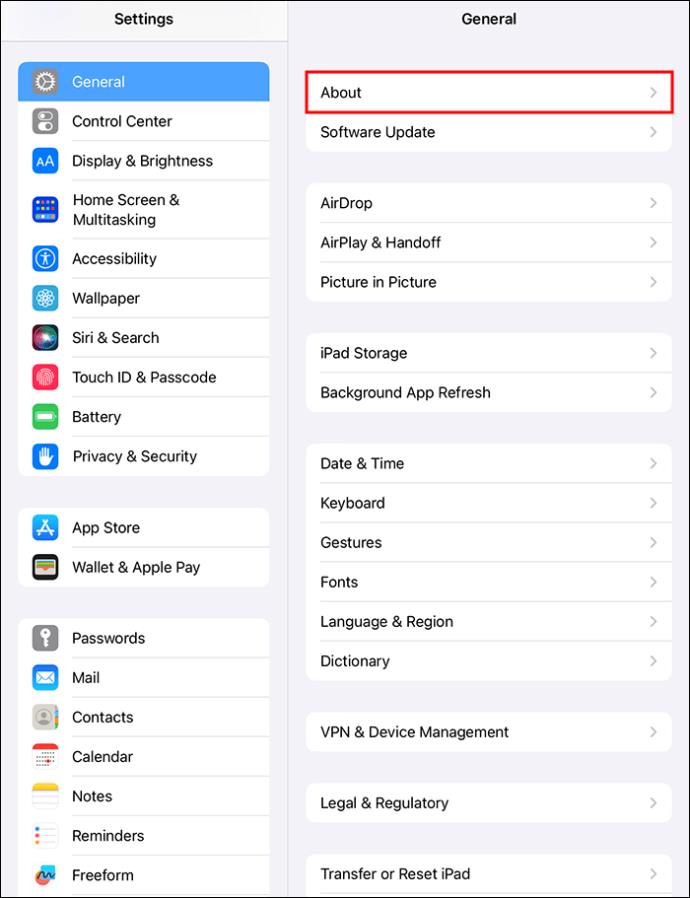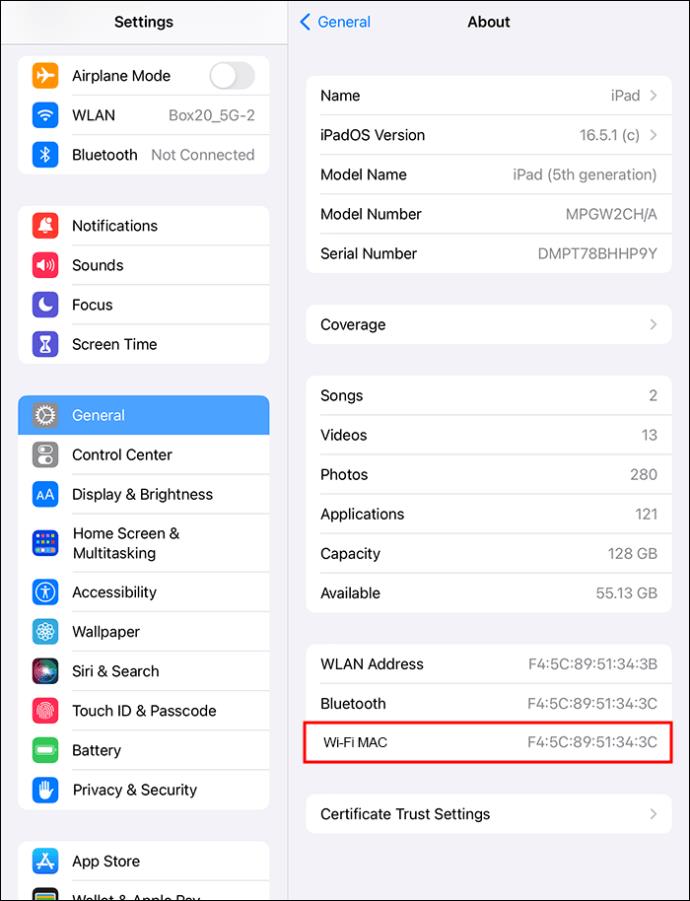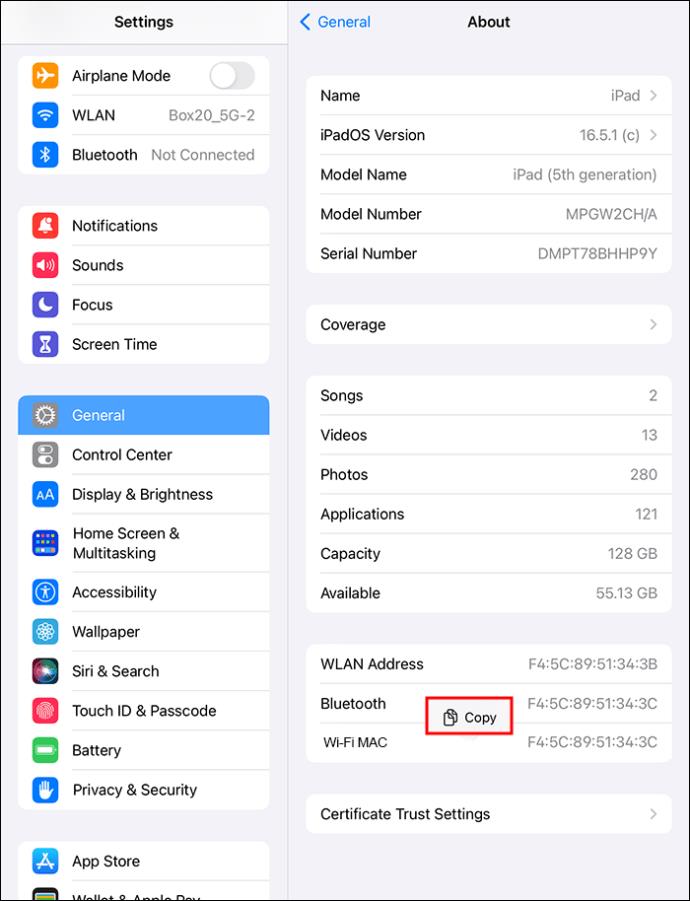V některých organizacích, společnostech nebo institucích je uzavřená Wi-Fi standardem. Zaměstnanci nebo studenti proto musí poskytnout svou MAC adresu pro přístup k síti. To může být matoucí, zvláště pokud nevíte, kde se MAC adresa na vašem iPadu nachází.

MAC je zkratka pro Media Access Control. Všechna zařízení, včetně iPadů, mají jedinečné MAC adresy pro podporu připojení k internetu a pro identifikaci. Tento článek vysvětlí, jak najít MAC adresu na vašem iPadu.
Jak zjistit MAC adresu na iPadu
Pokud z jakéhokoli důvodu potřebujete na svém iPadu najít MAC adresu, musíte postupovat podle konkrétních kroků:
- Otevřete na iPadu nabídku „Nastavení“.
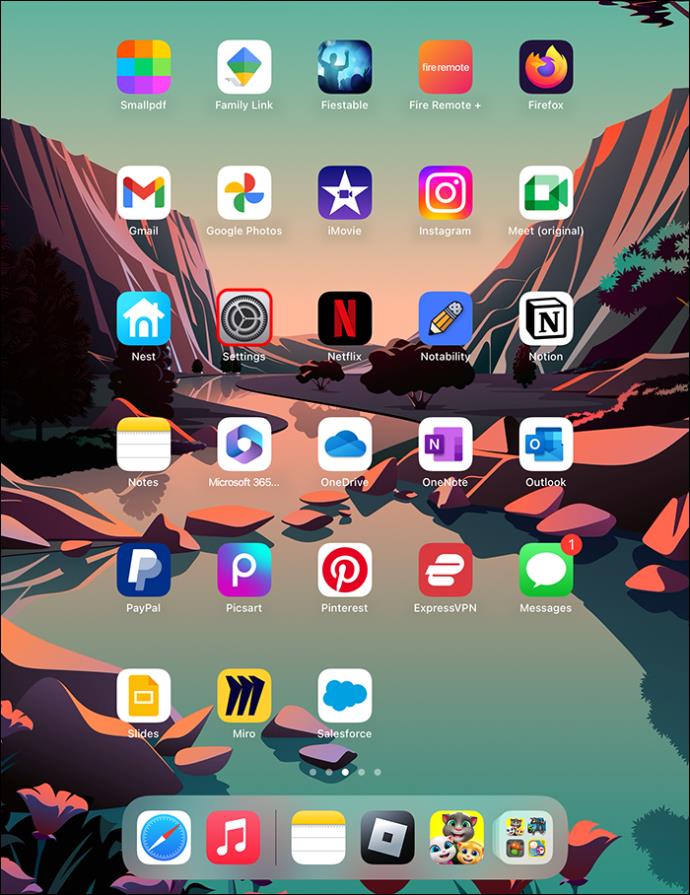
- Přejděte na možnost „Obecné“.
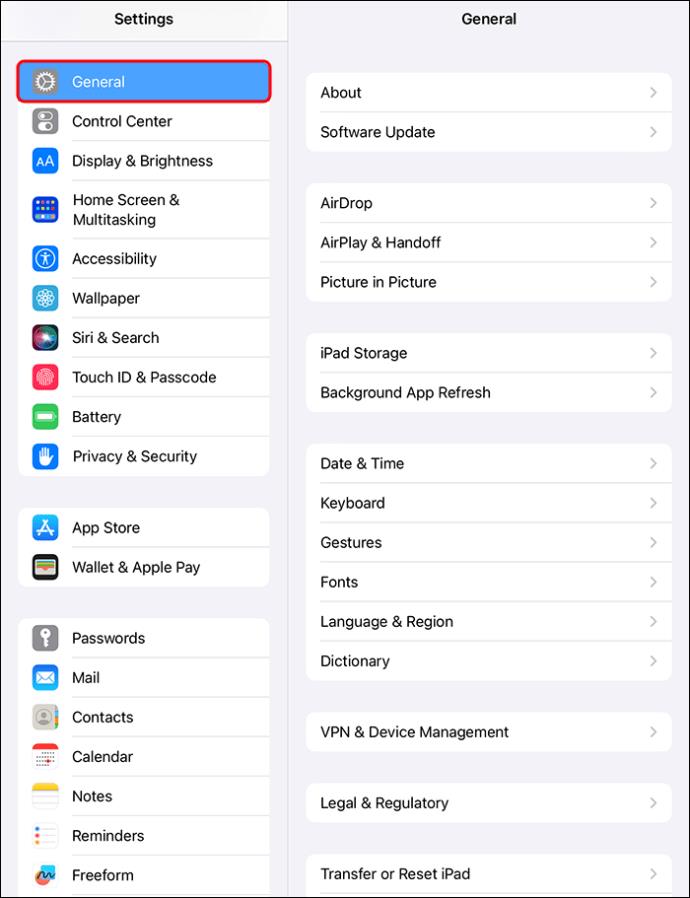
- Vyberte „O“.
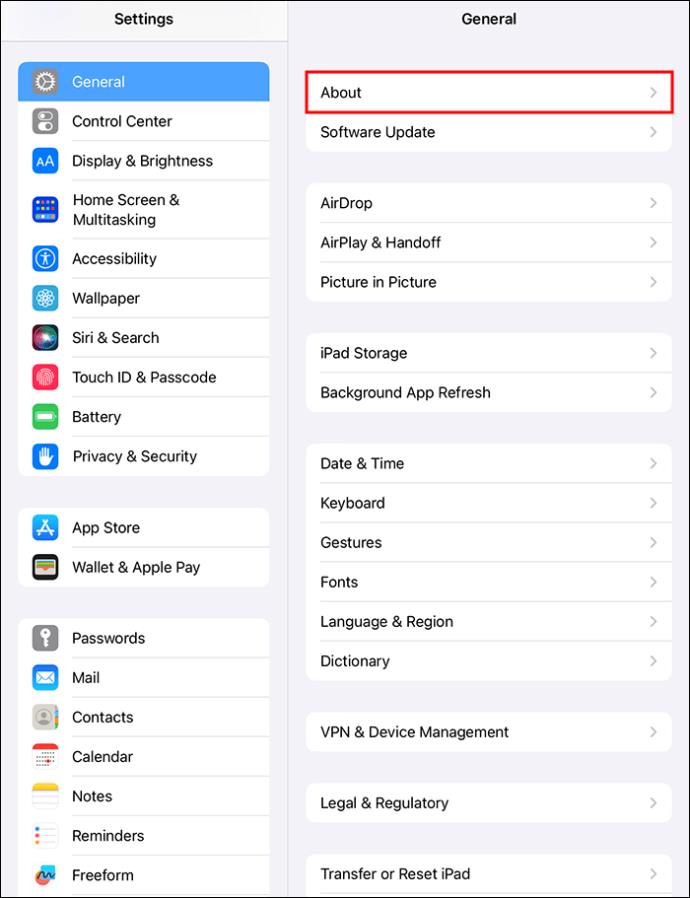
- Přejděte na adresu a přejděte na adresu. Mělo by to být vedle adresy Wi-Fi. Vedle možnosti „Bluetooth“ je také MAC adresa Bluetooth.
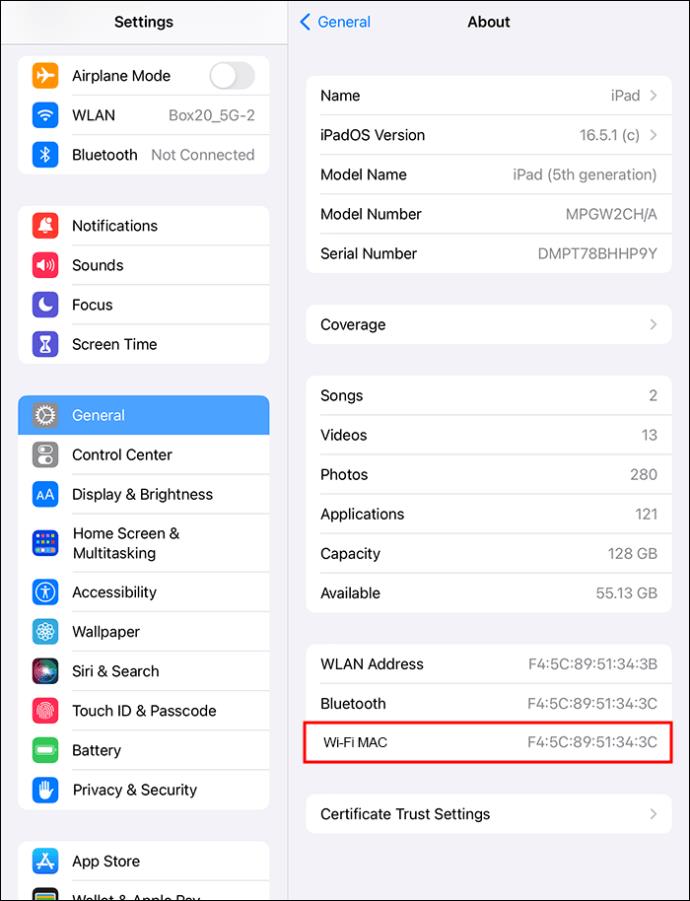
- Dlouhým stisknutím MAC adresy a „Kopírovat“ usnadníte její uložení nebo sdílení podle potřeby.
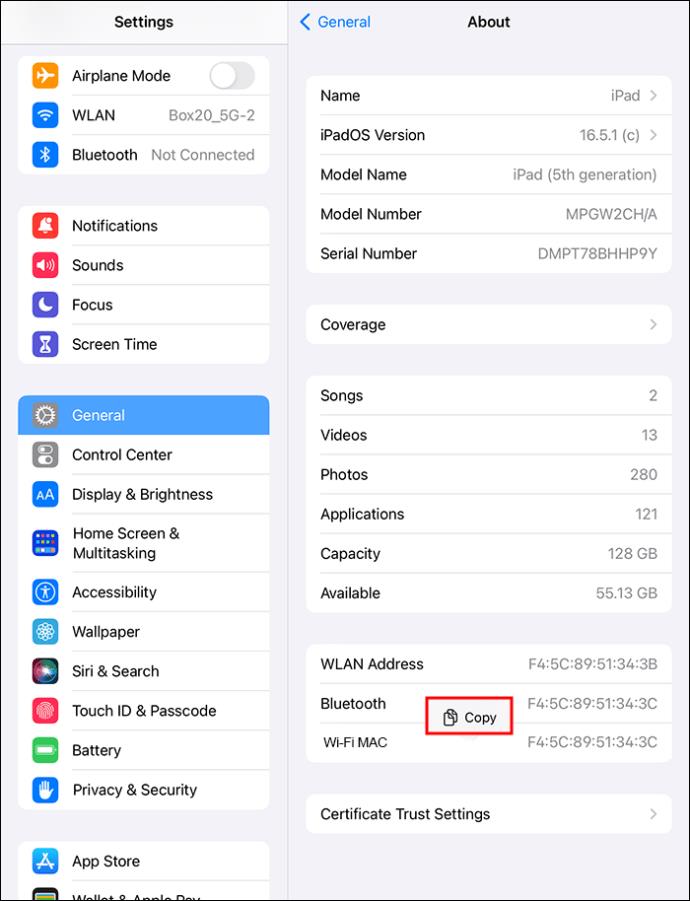
Místo kopírování MAC adresy můžete místo toho pořídit snímek obrazovky.
- Stiskněte současně tlačítko napájení a tlačítko Home.
- Obrazovka by měla blikat bíle. Zvuk závěrky fotoaparátu vám sdělí, že snímek obrazovky byl úspěšně pořízen.
Snímek obrazovky je přístupný z kamery ve vašem zařízení.
Zkontrolujte prostřednictvím aplikace Router
Když má Wi-Fi router aplikaci vyhrazenou pro iOS, můžete pomocí aplikace zkontrolovat MAC adresu iPadu. Nalezení MAC adresy touto metodou se může lišit, protože je diktováno značkou a modelem, který používáte. Důležitá je také verze, rozhraní a design aplikace.
Potřebné informace by však měly být v nabídce správy aplikací směrovače. Měli byste se podívat na všechna zařízení připojená k routeru a poté vybrat iPad. Zkontrolujte stránku s informacemi o zařízení a získejte přístup k MAC adrese v poli MAC adresy. Skládá se z 12 alfanumerických znaků.
Pokud iPad není v připojených zařízeních, vypněte iPad Wi-Fi a poté se znovu připojte. Zkontrolovat znovu. To by mohlo problém vyřešit. Pokud problém přetrvává, ujistěte se, že používáte aktualizovanou aplikaci.
Získejte přístup k MAC adrese prostřednictvím aplikace Smart Home
Pokud jste propojili router s aplikací pro chytrou domácnost, můžete zkontrolovat adresy všech zařízení připojených k routeru. Většina zařízení pro chytrou domácnost má informační sekci, která zobrazuje MAC adresu a IP adresu zařízení připojených k routeru. Projděte si nabídku správy zařízení nebo nastavení aplikace pro chytrou domácnost.
Aplikace třetích stran
Za zmínku také stojí, že ke kontrole MAC adres iPadu lze použít aplikace analyzátoru Wi-Fi a nástroje pro monitorování sítě. S uvedením iOS 11 byl ale aplikacím třetích stran zablokován přístup k těmto informacím. Tato metoda je proto pro účely tohoto článku považována za zastaralou.
Důležitost MAC adresy
MAC adresa rozlišuje uživatele ve sdílené síti. Je hostován síťovým internetovým řadičem nebo NIC na zařízeních, která mají povolený internet. Čip je upevněn na základní desce iPadu v iPadu.
Když je zapnutý veřejný router, uzavřená zařízení jsou lokalizována pomocí jejich MAC adres. Výsledkem je, že pokud iPad nemá MAC adresu, nemůže se připojit k Wi-Fi nebo Bluetooth. MAC adresa je užitečná při specifikování zařízení, která se mohou připojit k uzavřené sdílené síti. Router lze nakonfigurovat tak, aby přijímal konkrétní MAC ID. Pokud MAC ID není uloženo v konfigurační paměti, bude odmítnuto.
I když společnosti nastavují takové protokoly, někteří jednotlivci se snaží najít cestu do uzavřené sítě. Tomu se říká spoofing. Někteří podvodníci třetích stran mohou dokonce změnit MAC adresu. Apple však zajišťuje, že MAC ID je soukromé.
Nejčastější dotazy
Lze MAC adresu změnit na iPadu?
MAC adresu lze na některých počítačích naklonovat nebo změnit. To však na iPadu není možné. Číslo je vloženo do gadgetu a nelze jej změnit.
Je adresa Wi-Fi a MAC adresa stejná?
Adresa Wi-Fi a MAC adresa jsou stejné. Na iPadu má však Bluetooth také MAC adresu. Adresa Wi-Fi nalezená na iPadu je považována za ID řízení přístupu k médiím (MAC).
Můžete mít dvě zařízení se stejnou MAC adresou?
Ne, MAC adresa je jedinečná pro zařízení. Žádná dvě zařízení nemohou mít stejnou MAC adresu současně a z jakéhokoli důvodu.
Kolik MAC adres mají zařízení?
Každé zařízení má obvykle MAC adresu pro každé rozhraní síťového připojení. Ethernet, Wi-Fi a Bluetooth mají každý unikátní MAC adresu.
Je MAC adresa IP adresou?
Ne. MAC adresa zůstává konstantní navzdory umístění nebo síti, kterou nyní používáte. IP adresa se na druhé straně mění s geolokací a sítí. Důvodem je to, že je to internetový protokol.
Potřebuji znát MAC adresu svého iPadu?
Nemusíte znát MAC adresu svého iPadu. Nemusí být pravidelně přístupné. Čísla představují jednoduchý způsob identifikace místní sítě vašeho zařízení.
Někteří lidé však vyžadují zvláštní zabezpečení a musí na svých routerech zapnout filtrování MAC adres. V takovém případě mají zařízení se specifickou MAC adresou přístup. Musíte potvrdit MAC adresu, která má být přidána do seznamu filtrů.
Získejte pohodlný přístup k MAC adrese na iPadu
Jsou chvíle, kdy potřebujete znát svou MAC adresu na iPadu. Přístup k němu by měl být relativně jednoduchý, ať už je to požadavek v práci, ve škole nebo z osobních důvodů. MAC adresa je jedinečná. Jako takový by měl být soukromý nebo sdílený pouze s lidmi, kterým důvěřujete. Aby byla MAC adresa vašeho iPadu soukromá, nepřipojujte se k veřejné Wi-Fi.
Zkoušeli jste někdy najít MAC adresu iPadu? Pokud ano, která metoda se vám osvědčila? Dejte nám vědět v sekci komentářů níže.